要连接远程MySQL数据库,需要确保服务器配置正确、网络畅通,并遵循正确的操作步骤,以下是详细的操作指南,帮助您顺利完成连接。

检查MySQL服务器配置
确保目标MySQL服务器允许远程连接,默认情况下,MySQL仅允许本地连接,需修改配置文件my.cnf(Linux)或my.ini(Windows),在[mysqld]部分添加或修改以下内容:
bind-address = 0.0.0.0 # 允许任何IP连接,或指定特定IP
保存后,重启MySQL服务,检查防火墙设置,确保MySQL默认端口(3306)已开放,在Linux中使用ufw命令开放端口:
sudo ufw allow 3306
创建远程连接用户
登录MySQL服务器后,需创建一个允许远程访问的用户。
CREATE USER 'remote_user'@'%' IDENTIFIED BY 'StrongPassword123!';
这里表示允许任何IP连接,也可替换为特定IP(如168.1.100),授予权限:
GRANT ALL PRIVILEGES ON *.* TO 'remote_user'@'%'; FLUSH PRIVILEGES;
确保密码强度足够,并避免使用ALL PRIVILEGES过度授权,可根据需求限制权限。

使用客户端工具连接
推荐以下工具连接远程数据库:
命令行工具(MySQL Shell)
mysql -h [服务器IP] -P 3306 -u remote_user -p
输入密码后即可进入MySQL命令行。
图形化工具(如Navicat、DBeaver)
- Navicat:新建连接,填写主机名/IP、端口、用户名和密码,点击“测试连接”。
- DBeaver:选择MySQL驱动,输入连接信息,配置高级选项(如SSL加密)后测试连接。
编程语言连接(以Python为例)
使用PyMySQL库:
import pymysql
connection = pymysql.connect(
host='服务器IP',
user='remote_user',
password='StrongPassword123!',
database='数据库名'
)
cursor = connection.cursor()
cursor.execute("SELECT VERSION()")
print(cursor.fetchone())
connection.close()
常见问题与解决方案
-
连接超时或被拒绝
- 检查服务器防火墙和
bind-address配置。 - 确认用户权限和密码是否正确。
- 若使用云服务器,检查安全组是否开放3306端口。
- 检查服务器防火墙和
-
SSL连接失败
若需加密连接,可在客户端启用SSL。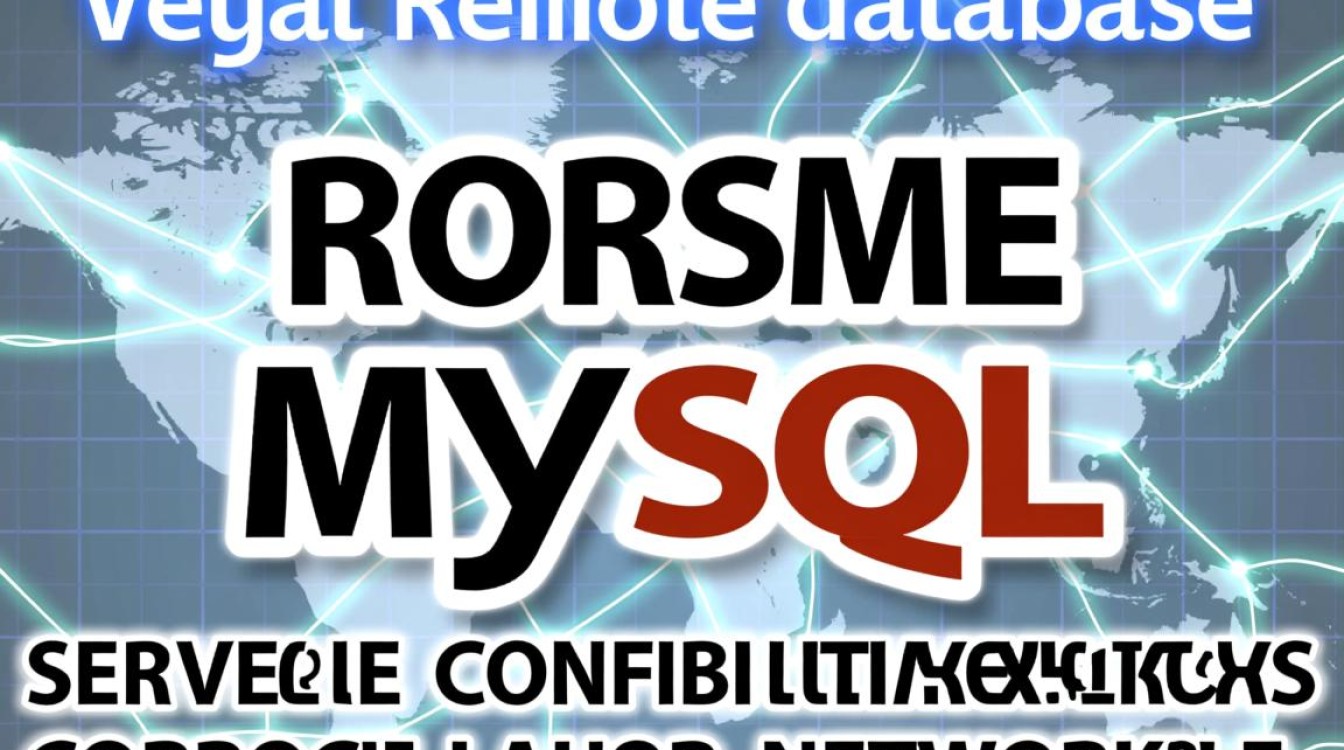
mysql -h [服务器IP] --ssl-ca=ca.pem
服务器需生成SSL证书并配置
ssl-cert路径。
相关问答FAQs
Q1:如何限制远程连接的IP范围?
A1:创建用户时指定IP,例如CREATE USER 'user'@'192.168.1.%',仅允许该网段连接,或使用防火墙规则限制来源IP。
Q2:连接时提示“Host is not allowed to connect”怎么办?
A2:通常是用户权限问题,登录MySQL后执行SELECT host, user FROM mysql.user;检查用户主机配置,若为localhost,需修改为或指定IP,并重新授权。